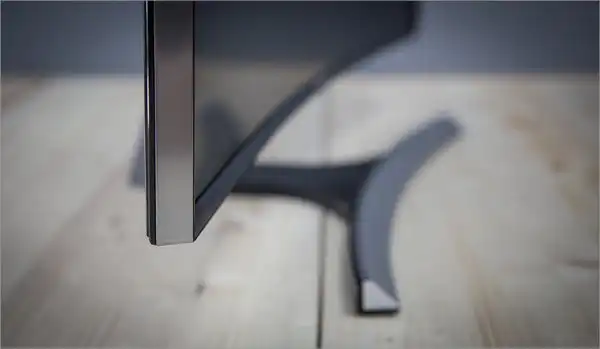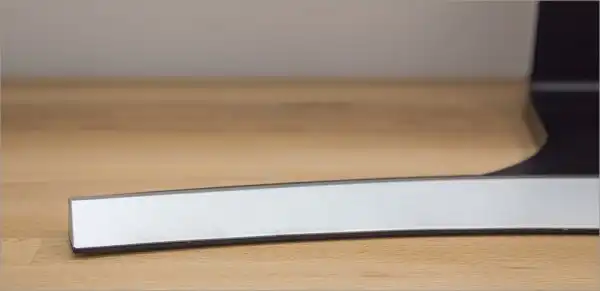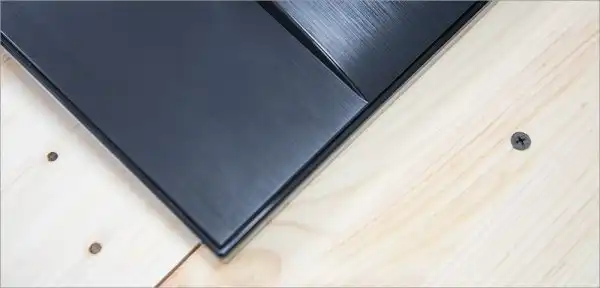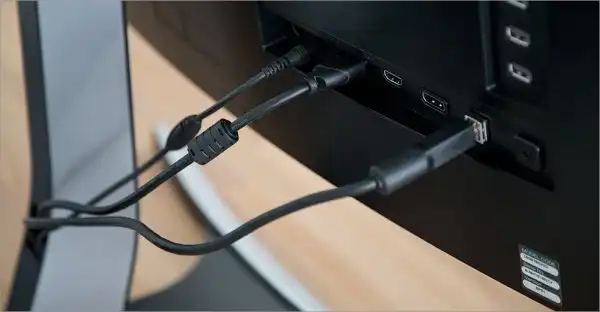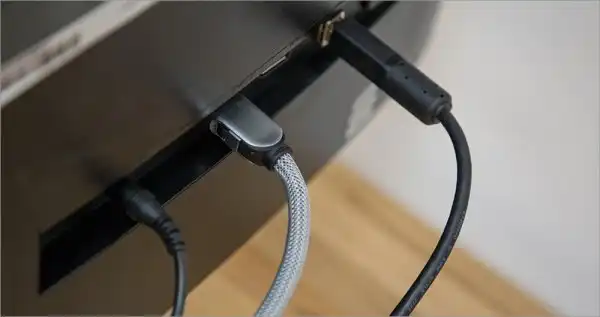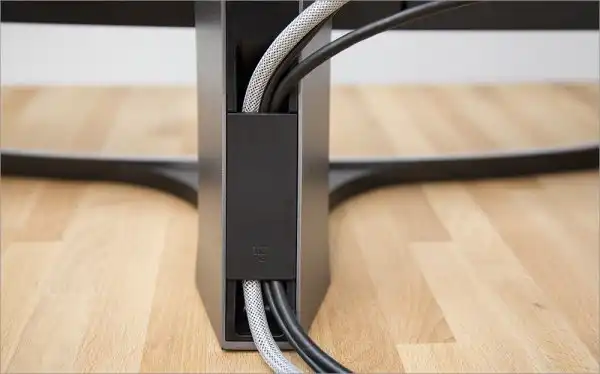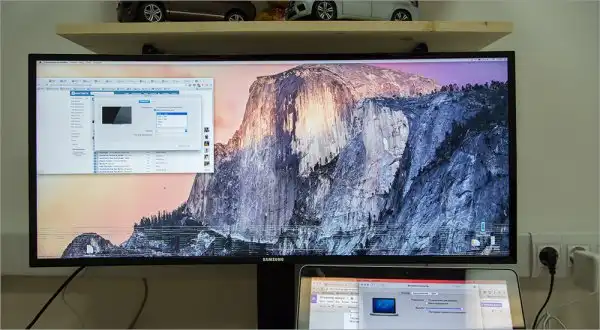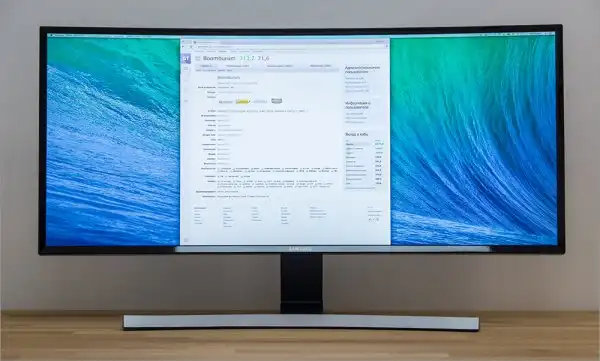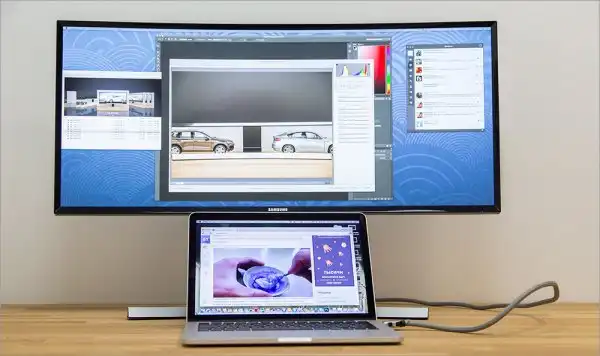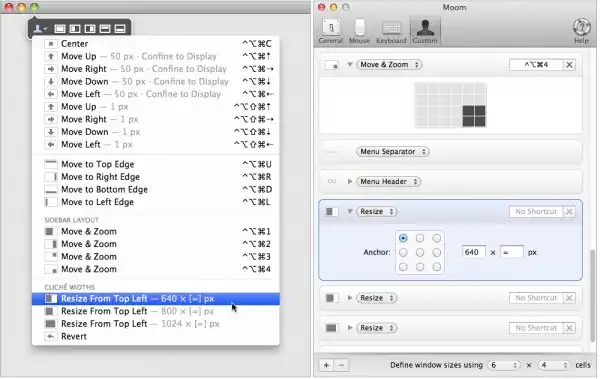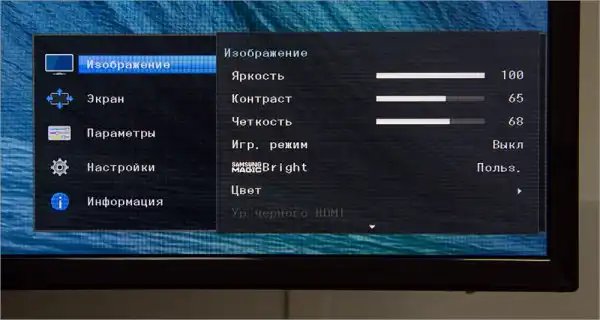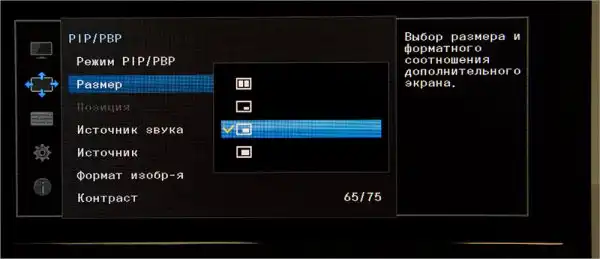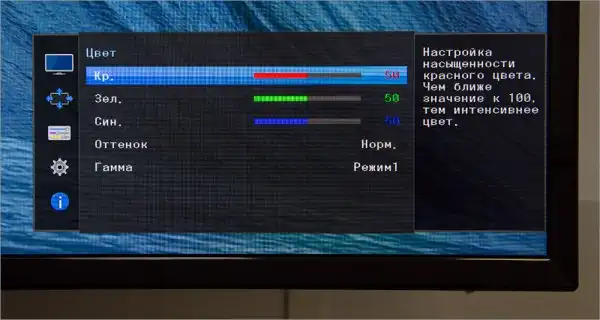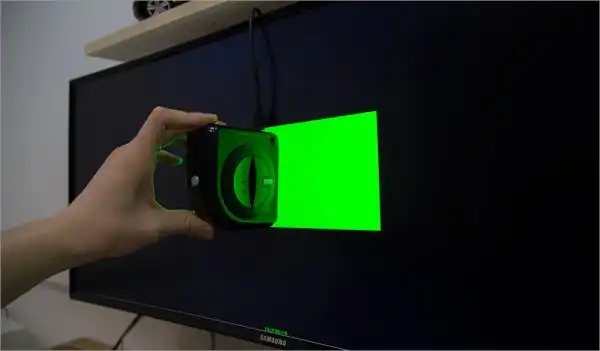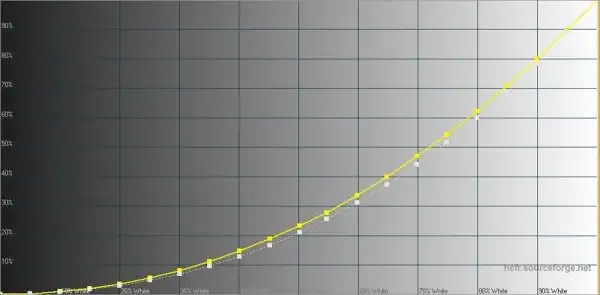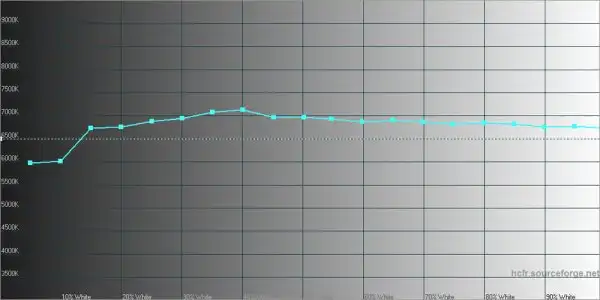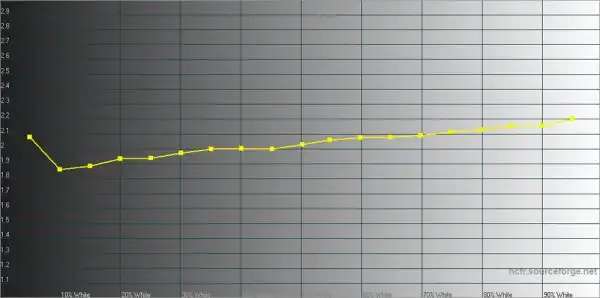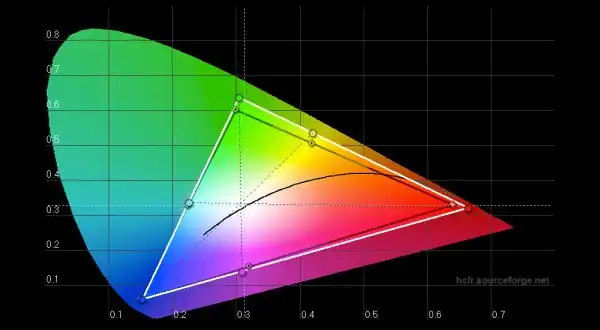34-дюймовочка от Samsung.
В декабре 2014 года компания Samsung анонсировала интересную новинку: изогнутый 34-дюймовый монитор S34E790C, который в начале этого года уже появился на прилавках магазинов.
Модель интересна сразу по нескольким причинам во-первых: разрешение новинки – Ultra WQHD (3440x1440, соотношение сторон 21:9), что делает этот монитор особенно удобным для мультимедийных приложений и любых рабочих задач (фотошоп, иллюстратор, любой видеоредактор становится в сто раз удобней: панельки и инструменты не отъедают рабочее пространство, а словно вынесены «за край» привычных нам 16:9). Во-вторых, в ней используется новая *VA-матрица на пластиковой подложке: она изогнутая, обладает W-LED подсветкой и… честным 8-битным режимом без дизеринга! Ну и так как это Samsung, компания, которая может выпускать любой продукт от А до Я своими силами, цена на такое чудо света получилась почти вдвое ниже, чем у конкурентов. Сильно ли это сказалось на качестве? Давайте посмотрим!
Технические характеристикиДиагональ экрана: 34"
Соотношение сторон экрана: 21:9
Тип панели: VA (Curved)
Тип подсветки: LED (светодиодная)
Статическая контрастность: 3000:1
Динамическая контрастность: Mega ∞ DCR
Разрешение: 3440x1440
Время отклика: 4 мс
Углы обзора (Г/В): 178°/178°
Поддерживаемые цвета: 16,7 M
Встроенная функция: Game Mode, Flicker Free, Eco Saving, Off Timer, Image Size, Samsung MagicBright, Sound Mode
Дополнительное ПО для ПК: Easy Setting Box
Совместимость с ОС: Windows, Mac
Windows сертификация: Windows 8.1
Комплектация
Монитор Samsung S34E790C приехал к нам в офис в большой картонной коробке, укутанный в толщи пенопласта: каким-то другим способом было бы сложно обеспечить неподвижность при транспортировке. В толщах упаковочного материала находились:
– Сам монитор;
– Провод питания и сетевой адаптер;
– Два видео-провода: DisplayPort и HDMI;
– Шнур USB (3.0);
– Гарантия.
Я уже потихоньку начал привыкать к тому, что производители не кладут в комплект всякие копеечные (для производителей) проводки, мол, «они и так есть у пользователя». Samsung в этом плане не поскупились и помимо неплохого метрового HDMI-провода положили даже DisplayPort.
Больше ничего нет, но для работы монитора вроде больше ничего и не надо.
Внешний вид
Про внешний вид особо нечего рассказывать – достаточно один раз взглянуть на устройство с обеих сторон и всё станет понятно. Тем не менее, без этого раздела обзор был бы не полон.
Если вкратце, то внешний вид просто великолепен. Любовь с первого взгляда. Причём приглянулся он не только мне: монитор понравился как коллегам-айтишникам, так и обычным (менее требовательным к технике) людям. Довольно минималистичный дизайн, строгий – впишется в любой интерьер (главное, чтобы места хватило).
Чёрный полу-матовый экран обрамлён чёрной пластиковой рамкой – такая комбинация не очень удобна во время протирания пыли, но зуб даю: имея такой монитор, вы будете ухаживать за ним со всей душой, никакие рамки вас смущать не будут.
На всех боковых поверхностях также используется пластик, но уже серый и с текстурой мелкошлифованного металла.
Ещё с лицевой стороны видно дугообразную ножку-подставку, на которой держится сам дисплей. К сожалению, везде также используется пластик, хотя, забегая вперёд, за цену монитора можно было бы вполне сделать и металлическую подставку.
Почти вся обратная сторона представлена пластиковой крышкой со всё той же шлифованной текстурой, но функциональных элементов на ней несколько побольше.
В правой части находятся интерфейсы устройства: разъём питания (DC, 22В), два HDMI (версии 1.4), один DisplayPort (версии 1.2), USB 3.0 (типа B, шнур в комплекте), миниджек для наушников (или аудиосистемы) и аж 4 разъёма USB 3.0 (типа A). Ещё чуть ниже находится противоугонный (кенсингтонский) замок.
В левом нижнем углу расположен аналоговый многопозиционный джойстик для навигации по экранному меню.
Экран крепится к подставке на 2 винтах – если их открутить, то можно использовать любое другое VESA-совместимое крепление (100х100 мм). В ножке подставки присутствует кабель-канал, закрытый заглушкой: в нём вполне умещаются все провода, которые можно подключить к монитору. Но чтобы провода совсем не торчали из-за экрана, скорее всего, придётся использовать дополнительную стяжку-хомут.
Расположение экрана регулируется по высоте (~100 мм), также можно наклонить экран к себе или от себя (~20 градусов); возможность вращения отсутствует.


Говоря о вращении, имею ввиду не столько вертикальное расположение «простыни экрана» (чтобы видеть исходники сайтов от первой до последней строчки) – просто иногда бывает потребность повернуть экран, например, при нестандартном расположении монитора на рабочей поверхности. И штатно такой возможности нет, хотя её можно получить при использовании продвинутого крепления.
Если посмотреть на монитор совсем снизу, то можно увидеть решётку динамиков (в устройстве имеются два динамика стереосистемы, каждый мощностью в 7 Вт), а на подставке – 6 небольших резиновых прокладки для фиксации монитора на рабочей поверхности.
Качество сборки в целом хорошее, но вот какой-то монолитности устройству явно не хватает: когда вставляешь USB-провод (или флешку), монитор покачивается, норовит повернуться, а при любой трансформации слышны приглушённые потрескивания пластика. Впрочем, такой большой монитор было бы сложно сделать монолитным без использования в корпусе металла.
Вес устройства в сборе составляет 10 килограммов, сам же экран (без подставки) весит 7.5 кг – возможно, эта информация будет вам полезна при подборе альтернативного крепления (я использую кронштейны Ergotron).
Включение и работа
Если монитор подключен к сети и к любому из источников, то он включится и автоматически найдёт источник сигнала (благо вариантов у него не так много). Всё, монитор готов к работе :)
Первый сюрприз ждал меня, когда я попытался подключить к монитору свой старенький (по современным меркам) MacBook Pro 2012 года – у того в наличии нет HDMI-разъёма, только Thunderbolt. Недолго думая, я достал переходник с Thunderbolt на HDMI и подключил ноутбук через него. На мгновение передо мной появился гигантский полигон рабочего стола, но уже через пару секунд по нему поползли полосы, а монитор начал включаться-выключаться.
«Всё дело в китайском переходнике» – подумал Штирлиц :) Ещё через минуту я достал заведомо рабочий переходник с HDMI на DVI, в который подключил переходник с DVI на Thunderbolt (тоже заведомо рабочий – подключаю свой рабочий монитор через него). Результат тот же. Ничего не осталось, кроме как взять более новую модель макбука, в которой HDMI-разъём есть по умолчанию – с ним всё сразу заработало. Но там и окружение пришлось с нуля настраивать, а так хотелось перемен сразу, не отходя от кассы… Всем остальным это должно стать советом: абы какой источник сюда не подойдёт, ибо разрешение тут нешуточное.
Что можно сказать про качество изображения? Если субъективно, то оно довольно хорошее «из коробки». По крайней мере для тех приложений, с которыми я работаю повседневно: браузер, почта, текстовый и графический редакторы. Ну то есть я сел перед новым монитором и сразу начал работать – ни цветопередача, ни резкость, ни что-то ещё меня не смущали, будто я и раньше за ним работал.
А вот размеры… это даааа…) Несколько лет подряд я работал за ноутбуком с внешним 24-дюймовым монитором: когда-то мне эта диагональ казалась гигантской, но потом я привык. А некоторым приложениям (типа того же фотошопа) порой даже было тесновато. Теперь вот 34 дюйма: ощущение, будто ты на лодке оказываешься где-то посреди океана – вокруг тебя бескрайние просторы, можно плыть в любом направлении.
Безусловно к такой диагонали потребуется привыкание, равно как и к изогнутой форме дисплея. Если вы привыкли к прямоугольной форме окон приложений, то сейчас они все станут согнутыми в трубочку, что первое время будет очень непривычно. Под новую диагональ вы также перестроитесь не сразу: придётся поменять некоторые паттерны работы за компьютером. Ну вот, например, раньше у меня на ноутбуке был открыт скайп или почтовый клиент, а на внешнем экране – окно браузера с кучей вкладок. Сейчас же окно браузера можно разместить посередине, почту и скайп расположить по бокам, в периферии (ещё и место останется!). То есть экран ноутбука уже остаётся пустым, в то время как я привык к тому, что на нём что-то запущенно. А если не пустым, то с твиттер-клиентом и с менеджером задач, например.
Рабочую область можно условно поделить на 3 части: центральную и боковые. Если вы будете сидеть по центру, то такой расклад вам покажется оптимальным: основная задача будет выполняться по центру, а всё вспомогательное – на периферии. Вариантов применения очень много:
Для программиста: в левой части открыт браузер с интересной статьёй на Хабре, в центре – текстовый редактор для кода, справа – некая документация и таск-менеджер.
Для копирайтера: в центре открыт основной документ, справа или слева – вспомогательный (например, если вы что-то переводите), в оставшейся части – какой-нибудь инструмент типа орфографа или типографа.
Для фотографа или дизайнера: в центре открыт графический редактор (например, Photoshop), слева – файловый менеджер с фотографиями, справа – браузер с открытым Habrastorage/Flickr/500px и т.д.
Для любителя ХХХ-контента: какая, впрочем, разница ))
Для бездельника типа меня: слева открыт твиттер-клиент и скайп, в центре – браузер с любимым сайтом, справа – почтовый клиент и запылившийся таск-менеджер. Ну или один браузер на весь экран, но с кучей вкладок, каждая из которых на панели выводится в полный размер, а не только лишь фавиконка. В общем, был бы монитор, а разместить на нём всегда что-то можно.
С таким экраном вам придётся поменять те сценарии использования второго экрана, что у вас были ранее. Привыкнуть к новому расположению старых приложений. И это, пожалуй, единственный дискомфорт, с которым вы столкнётесь. Но с другой стороны, когда-то у вас впервые появился второй монитор, и вы тоже не знали, что с ним делать.
Кстати, существует довольно много программных решений, которые сильно облегчат вам процесс адаптации к новой диагонали – различные утилиты для менеджмента окон. Я перечислю парочку утилит на примере OS X (большинство из них, к сожалению, платные).
Итак, список:
Cinch / Moom / BetterTouchTool / Spectacle / ShiftIt / Divvy / SizeUp / BetterSnapTool / Amethyst / Optimal Layout
(и ещё десяток утилит)
Пользуйтесь на здоровье.
Как видно на фотографиях, монитор имеет изогнутую форму – радиус кривизны составляет 3 метра. Если сидеть за «плоским» монитором аналогичной диагонали, то края экрана располагались бы дальше от глаз пользователя, чем центральная часть.
То есть пользователю приходилось бы постоянно перефокусироваться, что априори не способствует длительному времяпровождению за монитором. Изогнутый экран решает эту проблему, так как в в таком случае расстояние до глаз пользователя почти одинаковое в любом месте – это благоприятно сказывается на утомляемости глаз и шеи, а также позволяет «видеть больше». Причём не просто «видеть больше», а именно «погружаться» в процесс, как бы маркетингово это ни звучало: проще фокусироваться на главном, что особенно пригодится во всяких опенспейсах. Ощущение, что монитор буквально обнимает вас во время работы :) Монитор оснащён технологией Flicker Free, которая предотвращает мерцание экрана – это обеспечивает дополнительно защиту глаз от постоянного напряжения, вызванного мерцанием монитора. Может быть это опять звучит слегка рекламно, но факт есть факт – за монитором можно провести достаточно долгое время без какого-либо дискомфорта, в чём я лично убедился за время теста.
Настройки
Экранное меню появляется при нажатии джойстика на задней панели. Структура довольно простая, так как состоит всего из 5 пунктов:
– Меню настроек
– Смена источников
– PiP/PbP
– Возврат (убирает меню)
– Выключение (устройства)
Простое отклонение джойстика вправо или влево регулирует громкость, а вверх-вниз – параметры изображения (яркость, контраст, резкость). Смена источников организована не очень удобно: выбрав этот пункт, вам придётся последовательно переключиться между каждым из источником (благо их тут немного), в то время как возможность выбора нужного источника была бы удобней.
В главном меню самого монитора находится 5 разделов, вкратце о каждом из них:
– Изображение. Настройка яркости, контрастности и чёткости, а также настройка RGB-каналов, оттенка и гаммы.
– Экран. В этом разделе настраивается масштабирование изображение (широкое или обычное), а также опции режимов PiP (Picture-in-Picture) и PbP (Picture-by-Picture). В PiP-режиме можно указать позицию и размер встраиваемого изображения и канал источника, то же самое в режиме PbP, но там ещё можно выбрать источник звука.
– Параметры. Язык, прозрачность OSD-меню и время его отображения на экране.
– Настройки. Здесь настраиваются звук (уровень громкости, профиль – стандартный, музыка, фильм или голос; режим работы аудиосистемы: стерео или только левый/правый канал), энергосохранение, супер-зарядка через USB, режим ПК/AV, версия DisplayPort (1.1 или 1.2), обнаружение источников сигнала (ручное или автоматическое). Тут же можно включить таймер выключения, выбрать режим работы светодиода (чтобы он горел во время работы или только в режиме ожидания), а также сбросить все настройки на заводские.
– Информация. Раздел с характеристиками устройства.
Пара слов про супер-зарядку через USB. На задней панели 4 USB-разъёма – если просто воткнуть в них, например, айфон, то он не будет заряжаться. Если подключить монитор к ноутбуку через USB-провод (который идёт в комплекте), то тогда зарядка пойдёт, но при этом разъём ноутбука будет занят проводом от монитора. Функция же супер-зарядки позволяет активировать (по умолчанию выключена) на первых двух USB-разъёмах функцию зарядки (5В и до 1.5А вместо стандартных 5В и до 900мА), чтобы они могли заряжать гаджеты даже без подключения к ноутбуку. Остаётся один вопрос: что мешало сделать эту опцию по умолчанию включённой для всех разъёмов?
Качество изображения
Средствами меню у монитора можно регулировать несколько параметров:
– Яркость. Шкала от 0 до 100 с шагом в 1 деление. Приятно порадовали как минимальная яркость, так и максимальная. Минимальное значение пригодится при работе в тёмное время суток: чтобы не слепить ни себя, ни окружающих. Максимальное значение идеально подойдёт для работы при хорошем внешнем освещении. Оптимальное значение яркости при работе в офисном помещении с включённым внешним светом – 65 единиц.
– Контрастность. Шкала также от 0 до 100 единиц с шагом в 1 деление. При максимальном значении яркости цветопередача становится ужасной: на Хабре левое меню и табы разделом сливаются с белым фоном статьи. В то время как у минимального значения противоположный эффект: всё слишком контрастно. Оптимальное значение контрастности, при котором Хабр выглядит так, как он выглядел на мониторе нашего дизайнера – те же 65 единиц.
– Четкость. Шкала от 0 до 100, но шаг уже составляет 4 единицы. Максимальное значение – неприятно острый «перешарп», в то время как минимальное значение – не читаемое мыло. Оптимальное значение составляет 64 пункта – при таком уровне чёткости даже мелкий текст выглядит красиво и читается без проблем.
– Цвет. Ручная настройка RGB-каналов монитора, а также режимы цветовой температуры (6 предустановок) и гамму (3 предустановки). Эти параметры я не менял, благо цветопередача мне понравилась «из коробки». Тем не менее, можно поиграться и с этими параметрами.
Есть ещё ряд параметров, которые я также не стал трогать:
– Игровой режим: включен/выключен, включен всегда
– Samsung MagicBright: пользовательский, стандартный, кино, автоконтраст
– Время отклика: стандартное, быстрое, самое быстрое
Внимание, вопрос. Диагональ устройства составляет 34 дюйма, то есть места (в ширину) почти метр. Что мешало производителю сделать более крупное меню, в котором вместо «Игр. режим» и всякие «польз.» были бы нормальные названия меню и опций? Ответ: 42.
На самом деле это не единственный огрех локализации, вСтРеЧАетСя и тАкОе:
Впрочем, у меню аж 14 языков на выбор, что не может не радовать.
Несколько фотографий фрагмента монитора, сделанные с небольшим интервалом при постоянных внешних условиях и настройках камеры.
Вернёмся к качеству изображения. Для более объективной картины с данного монитора были произведены замеры ряда показателей с помощью калибратора Colormunki Photo, который предоставила компания Grafitec.
Производилось два измерения: на максимальной яркости и минимальной. Первое значение – для солнечной погоды или обычной дневной работы, когда максимальная яркость не бьёт по глазам. В то время как минимальное значение – «ночной» вариант, когда не хочется ослепнуть самому и освещать светом всю комнату. Остальные настройки не менялись и были максимально «комфортными»: 65 единиц контрастности и 68 у чёткости, игровой режим выключен, Samsung Magic Bright – в пользовательском режиме, остальные настройки по умолчанию.
Глядя на графики видно, что производитель не позиционирует данный дисплей для работы с графикой и изображениями: перед нами почти полный набор «детских болезней» ЖК-мониторов с подсветкой на белых светодиодах, пусть и не в самом худшем из возможных вариантов :)
Цветовая температура белого в районе 6700К – холодновато, но приемлемо, куда неприятней её нестабильность на тональной кривой: заметны колебания от 6700 до более 7000К.
Гамма дисплея низковата: 2.1 при высокой яркости и чуть более 2.0 при низкой. Это средние значения, в реальности она также очень нестабильна, с тенденцией быть ниже в тенях и выше в светах. Но погрешности цветопередачи в области цветовой температуры и гаммы не катастрофичны и легко лечатся калибровкой, в то время как показатели, не поддающиеся калибровке (яркость чёрного и коэффициент контрастности), находятся на хорошем уровне.
Максимальная яркость белого соответствует паспортной и даже чуть выше – 304 кд/м2. Но куда интереснее та графа, которую производители из паспорта убирают, а именно, яркость чёрного. При белом = 304 кд/м2 она составляет 0,14 кд/м2 – неплохо, учитывая, что работать при 304 канделах скорее всего никто не будет. Минимальная яркость чёрного составляет 0,027 – также приличный результат, правда, яркость белого при этом менее 50. Это дает нам динамический контраст 11000:1 – впечатляющий, но бесполезный параметр. Эффективный контраст при яркости белого 120-140 кд/м2 будет в районе 2500:1 – ниже паспортного значения 3000:1, но тоже очень неплохо. Неплохие чёрный и контраст – несомненно заслуга SVA матрицы, хорошо, что производитель удержался от искушения поставить TN на эту модель, явно созданную ради центральной «фичи» – кривизны.
Цветовой охват близок к sRGB, совпадая с ним в синем и несколько превосходя в зелёном и красном. Последнее не является плюсом — точное соответствие sRGB предпочтительнее – но стандартный охват покрывается почти на 100%, а это главное.
Для «кинематографического» монитора с прицелом на видео и игры данная цветопередача не может вызывать серьезных претензий. Более тонкая заводская настройка LED-подсветки и IPS-матрица вместо SVA, конечно, не помешали бы. Но чёрный цвет хорошо, как и контраст, равномерность подсветки неплоха (в особенности для уникального форм-фактора), цветовой охват тоже не подвёл. А если вам понадобится точная цветопередача, простейшая калибровка без труда выведет этот монитор на стандартные 6500K и гамму 2.2.
Плюсы и минусы
Уже спустя пару часов после начала общения с данным монитором вполне внятно прояснились его плюсы и минусы. Точнее, нарисовались в основном плюсы – минусы пришлось выдумывать, так как ничего ужасного я не заметил. Итак, достоинства:
+ Прекрасный внешний вид
+ Регулировка по высоте и наклону, возможность крепления на стену
+ Высокое разрешение, большая диагональ – очень много места :)
+ Изогнутая форма экрана – монитор буквально «обнимает» вас во время работы
+ Хорошее качество изображения «из коробки»
+ Наличие разъёмов USB 3.0
+ Наличие канала для прокладки проводов
– Не очень удобное меню, корявенькая локализация
– Малое количество разъёмов
– Цена
Хочется пару слов сказать про каждый из минусов.
– Не очень удобное меню. Тут всё субъективно – я видел и более неудобные, но как показывает практика, ко всему привыкаешь. Тем более что в меню вы не будете лазить постоянно – один раз настроите и будете работать всё время на одних (или двух) настройках. Но всё равно можно было сделать удобнее.
– Устройству не хватает монолитности. Монитор поскрипывает и похрустывает при деформациях или при транспортировке. Но надо понимать, что сделать жёсткой каркас такого размера из пластика не такая простая задача. Да и ответьте сами себе – часто ли вы будете таскать с собой 34-дюймовочку?
– Малое количество разъёмов – пожалуй, это слегка «натянутый» минус. Да, используются только HDMI и DisplayPort, но какие интерфейсы ещё потянули бы такое разрешение? Вот-вот. А для чего можно использовать более двух HDMI-подключений? Ноутбук и игровая приставка, например, что ещё? Вряд ли тут были бы уместны DVI-разъёмы для PIP-режима – люди просто подключали бы через него источники и потом бы удивлялись, почему монитор работает «не в полную силу». Так что, возможно, двух HDMI-разъёмов тут хватит – это ж не телевизор.
Цена. Устройство с такими характеристиками и с таким количеством плюсов не может стоить дёшево, тем более если речь про флагманский продукт известного во всём мире бренда. Так что цену никуда, кроме как к минусам, отнести не получается – на момент написания статьи в магазине М.Видео данный монитор стоит 54990 рублей. Но в то же время это самый доступный на рынке монитор с такой диагональю, разрешением 3440x1440 и соотношением сторон 21:9. Так что и тут минус является половинкой плюса :)
Также некоторые издания сообщают о не самых выдающихся показателях цветопередачи, углов обзора и ряда других параметров матрицы. Мол, слабовата она для фотографов – любая IPS-матрица будет лучше. Ничего не имею против IPS-матриц, но поверьте мне, даже на *VA-матрице данного самсунга можно будет припеваючи работать в фотошопе. Да и стоить IPS-монитор аналогичной диагонали будет несколько дороже.
Вывод
Всех пользователей компьютеров я бы условно разделил на две группы: на тех, кто ещё не пробовал работать за двумя мониторами (которым хватает одного монитора, а то и вовсе скромного дисплея ноутбука), и тех, кто уже успел оценить плюсы работы за двумя экранами и ненасытно хочет увеличить размер рабочей области, чтобы иметь возможность уместить ещё больше информации.
Монитор Samsung S34E790C создан для второй группы, причём в неё запросто может засосать представителей первой: в офисе нашлось немало желающих попробовать поработать с таким экраном. Данный монитор предоставляет пользователю ОЧЕНЬ большую рабочую поверхность – настолько большую, что вы не сразу сможете адаптироваться под неё, вам придётся поменять некоторые паттерны работы за компьютером. Но всё это, скорее всего, только положительно скажется на вашей работе. И когда вы привыкнете… назад дороги не будет :)
В остальном монитор очень даже неплох: красивый, аккуратный, функциональный и с качественной картинкой, которая подойдёт подавляющему большинству пользователей. На мой взгляд, это отличный результат для устройства, являющегося самым демократичным в своём классе.
Источник: http://habrahabr.ru/